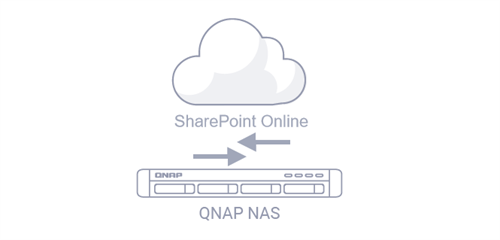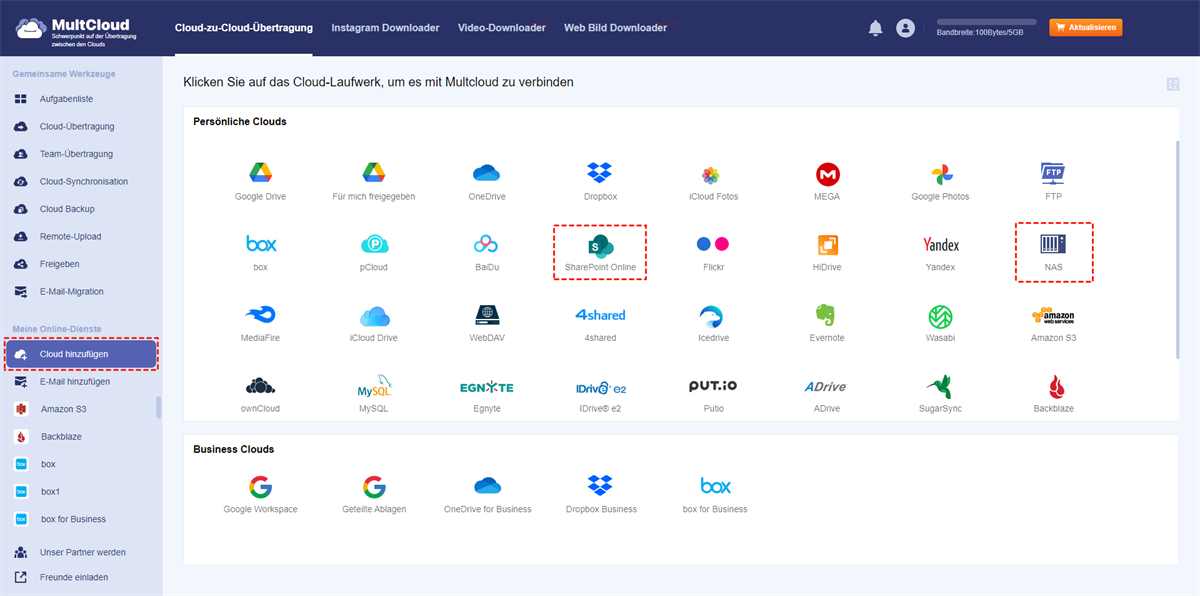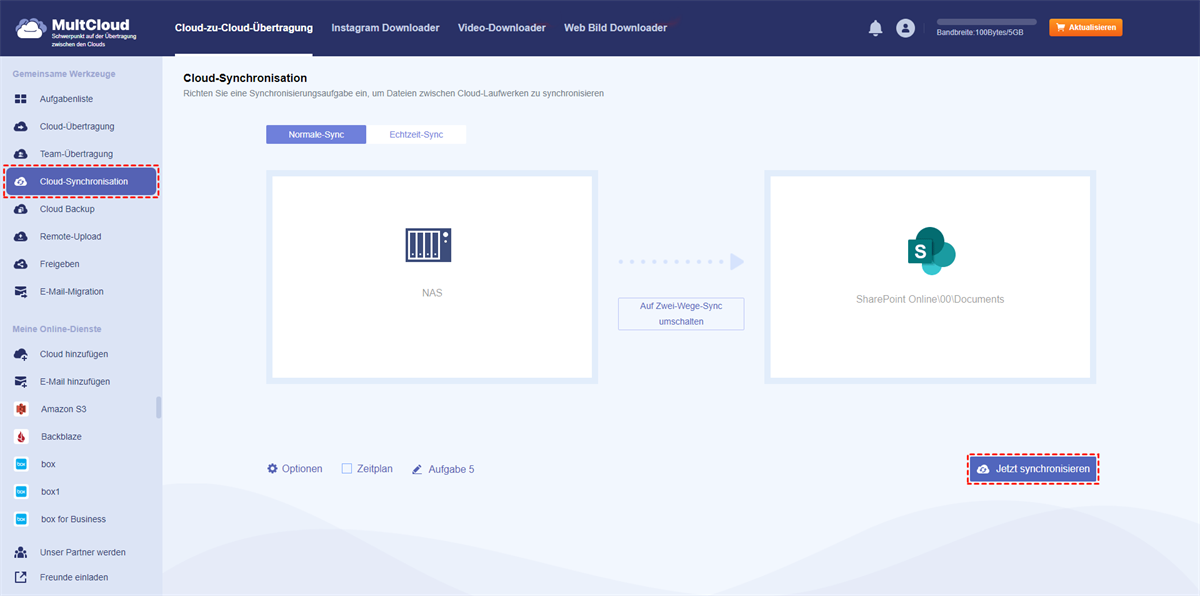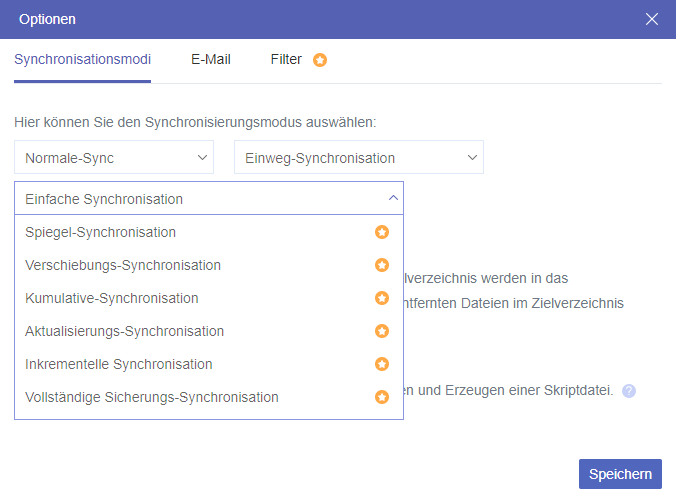Kann ich QNAP mit SharePoint synchronisieren?
Anwendungsfall:
Ich habe ein QNAP NAS, das ich mit einer SharePoint-Bibliothek synchronisieren möchte. Ist das möglich? Ich habe herausgefunden, dass QNAP eine Betaversion von OneDrive for Business hat, aber ich möchte mit SharePoint Online synchronisieren.
OneDrive for Business und SharePoint Online sind über dasselbe Microsoft Office 365 Konto verbunden. Wenn Sie Dateien von QNAP NAS mit OneDrive for Business synchronisieren können, können Sie Dateien von QNAP auch mit einer Dokumentbibliothek in SharePoint Online synchronisieren. Hier in diesem Artikel finden Sie die einfachste und sicherste Möglichkeit, SharePoint mit einem Klick mit QNAP NAS zu synchronisieren.
Warum brauche ich Synchronisierung von QNAP mit Sharepoint durchführen?
NAS-Geräte (Network Attached Storage) können die Einrichtung Ihres Unternehmens oder Home-Office verbessern. QNAP NAS optimiert die Zusammenarbeit im Büro und bietet rund um die Uhr Zugriff auf Dateien über Dateiserver und schnelle Datenwiederherstellung.
Microsoft SharePoint Online ist ein Cloud-basierter Dienst für Teamzusammenarbeit und Online-Dokumentenverwaltung. SharePoint lässt sich über Microsoft-Konten gut in die Produktivitätsanwendungen von Microsoft Office 365 integrieren. Der SharePoint-Betrieb mit der QNAP-Cloud-Laufwerksynchronisierung bietet Ihnen die folgenden Vorteile.
Bessere Datensicherheit
Naturkatastrophen und Computerviren können Festplatten, NAS und andere lokal gespeicherte Daten löschen. Sie können jedoch QNAP-Backups auf SharePoint durchführen, um Datenverlust zu vermeiden. Die Synchronisierung von QNAP mit SharePoint Online ist perfekt, um Ihre Daten vor der Zerstörung durch einen schwerwiegenden Festplattenfehler oder einen Ransomware-Angriff zu schützen.
Schneller Datenzugriff
Mit QNAP-Daten auf SharePoint können Sie jederzeit und überall auf diese Daten zugreifen. Wenn Sie nicht an Ihrem Desktop sind und eine Datei anzeigen müssen, melden Sie sich einfach bei SharePoint Online an und Sie können die QNAP-Datei problemlos in der Dokumentbibliothek finden.
Mehr Datenspeicher
Durch die Synchronisierung von QNAP NAS mit SharePoint wird lokaler Speicher freigegeben. Anstatt lokal zu speichern und dabei große Mengen an Festplattenspeicher zu belegen, können alle QNAP-Backups in SharePoint Online mit dem großen Speicher gespeichert werden, den das Office 365-Abonnement bietet.
Effiziente Teamzusammenarbeit
Durch die Synchronisation von QNAP mit SharePoint Online können Sie QNAP-Daten extern und sicher über SharePoint teilen. Und Sie können die Office 365-Apps mit Ihren QNAP-Daten voll ausnutzen, um die Produktivität zu steigern.
Wie kann ich automatisch QNAP mit Sharepoint verknüpfen? - MultCloud
QNAP NAS kann auf viele Arten mit SharePoint synchronisiert werden. Die traditionellste Methode besteht darin, QNAP-Daten auf Ihren Computer herunterzuladen und die Dateien dann selbst auf SharePoint Online hochzuladen. Diese manuelle Synchronisierung funktioniert nur, wenn Sie nur wenige Dateien für die einmalige Synchronisierung von QNAP mit SharePoint haben. Andernfalls wäre es eine Katastrophe. Denn Sie würden lange warten müssen und es besteht ein hohes Risiko eines Datenverlusts.
Mithilfe eines professionellen Cloud-zu-Cloud-Datensynchronisierungsdienstes, MultCloud, können Sie effizient Dateien von QNAP mit SharePoint synchronisieren, ohne sie noch einmal herunterladen und hochladen zu müssen.

- Effizient: Datensynchronisierung, -sicherung und -übertragung zwischen Clouds mit nur einer Taste.
- Automatisch: Offline- und geplante Synchronisierung täglich, wöchentlich und monatlich.
- Smart: 10 hervorragende Synchronisierungsmodi in Einweg, Zweiweg oder Echtzeit.
- Sicher: Permanente 256-Bit-AES-Verschlüsselung und zweistufige Verifizierung.
- Praktisch: Zugriff und Verwaltung aller Cloud-Dateien an einem Ort.
MultCloud ist ein branchenführender Cloud-Dateimanager, der eine großartige Weboberfläche bietet, um alle Ihre Clouds zusammenzuführen. Es unterstützt jetzt mehr als 30 wichtige Cloud-Speicherdienste, darunter NAS, Wasabi, FTP, Amazon S3, SharePoint Online, Google Workspace, Dropbox usw. Sie können alle Ihre Clouds hinzufügen und die Funktionen Cloud-Synchronisation, Cloud Backup, Cloud-Übertragung oder Team-Übertragung verwenden, um Daten mit einem einzigen Klick zwischen Ihren Clouds zu übertragen.
Über Cloud-Synchronisation QNAP mit Sharepoint synchronisieren
Schritt 1. Melden Sie sich im Browser für MultCloud an.
Schritt 2. Klicken Sie auf „Cloud hinzufügen“ und wählen Sie das NAS-Symbol. Fügen Sie dann die Informationen zu Ihrem QNAP NAS im Popup-Fenster hinzu, um das QNAP NAS zu MultCloud hinzuzufügen. Fügen Sie anschließend auch Ihr SharePoint online zu MultCloud hinzu.
Schritt 3. Wechseln Sie zur Cloud Sync-Oberfläche, wählen Sie QNAP NAS oder Dateien und Ordner darin als Quelle und wählen Sie eine Dokumentbibliothek auf einer SharePoint Online-Site als Ziel.
Schritt 4. Um die QNAP SharePoint Online-Synchronisierung sofort durchzuführen, können Sie zur Echtzeit-Sync wechseln. Dieser Synchronisierungsmodus ermöglicht es MultCloud, Daten von QNAP mit SharePoint zu synchronisieren, jedes Mal, wenn Sie Änderungen in QNAP vornehmen.
Schritt 5. Klicken Sie dann einfach auf „Jetzt synchronisieren“ und MultCloud synchronisiert die Daten sofort von QNAP mit SharePoint.
Tipps:
- MultCloud bietet jedem Benutzer 5 GB kostenlosen Datenverkehr pro Monat. Da Ihre QNAP NAS-Daten immer groß sind, können Sie ein Upgrade durchführen, um mehr Datenverkehr und eine superschnelle Synchronisierungsgeschwindigkeit für Ihre QNAP- und SharePoint-Synchronisierung zu erhalten.
- Außer der Echtzeit-Sync können Sie in den „Optionen“ auch aus 9 anderen Synchronisierungsmodi wählen, darunter Zwei-Wege-Synchronisation, Zwei-Wege-Synchronisation, Inkrementelle Synchronisation usw.
- Für eine automatische Synchronisierung von QNAP mit Sharepoint können Sie in den „Zeitplan“ einen täglichen, wöchentlichen oder monatlichen Plan auswählen.
Zum Schluss
Es ist ganz einfach, dass Sie über MultCloud QNAP mit Sharepoint synchronisieren. MultCloud erfordert keine Installation oder Downloads, bietet Ihnen aber die sicherste Cloud-Synchronisierungserfahrung. Darüber hinaus eignet sich diese effiziente Cloud-Synchronisierung auch für die Synchronisierung von Synology mit SharePoint und zwischen anderen Clouds.
MultCloud unterstützt Clouds
-
Google Drive
-
Google Workspace
-
OneDrive
-
OneDrive for Business
-
SharePoint
-
Dropbox
-
Dropbox Business
-
MEGA
-
Google Photos
-
iCloud Photos
-
FTP
-
box
-
box for Business
-
pCloud
-
Baidu
-
Flickr
-
HiDrive
-
Yandex
-
NAS
-
WebDAV
-
MediaFire
-
iCloud Drive
-
WEB.DE
-
Evernote
-
Amazon S3
-
Wasabi
-
ownCloud
-
MySQL
-
Egnyte
-
Putio
-
ADrive
-
SugarSync
-
Backblaze
-
CloudMe
-
MyDrive
-
Cubby